xmind怎么改变部分字体颜色?xmind可以轻松进行各种思维导图、树状图、鱼骨图等方面的绘制操作,是知名的多功能思维导图制作工具。那么在日常使用中,要怎么对部分字体修改颜色,
xmind怎么改变部分字体颜色?xmind可以轻松进行各种思维导图、树状图、鱼骨图等方面的绘制操作,是知名的多功能思维导图制作工具。那么在日常使用中,要怎么对部分字体修改颜色,提高辨识度呢?
xmind怎么改变部分字体颜色?
1、打开编辑好的思维导图,然后点击右上角的【格式】。
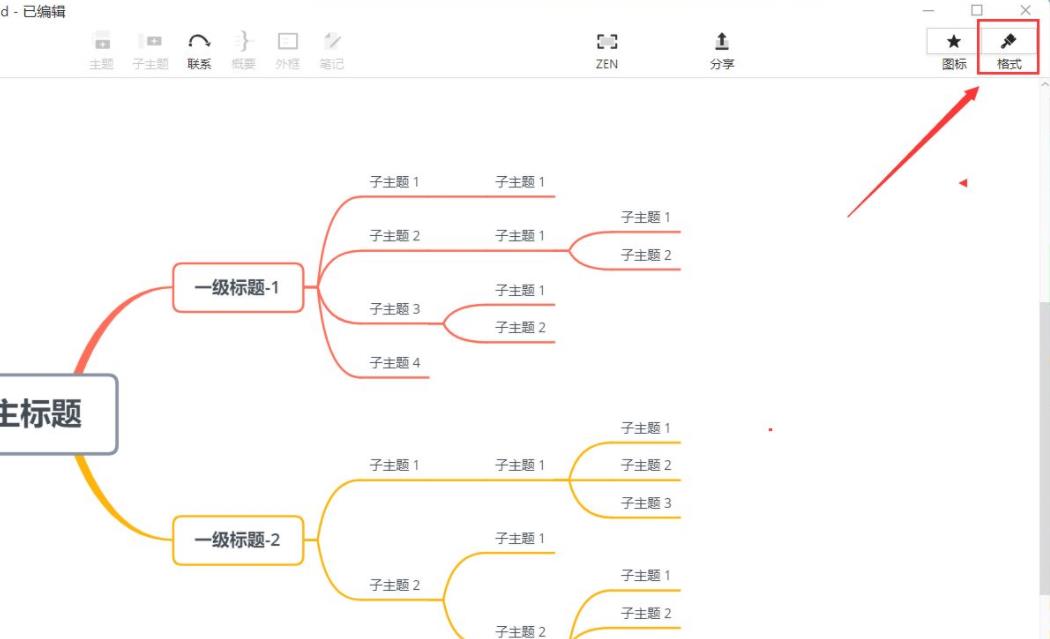
2、接着选中一个主题,点击右侧【填充颜色】,可以选中一个喜欢的背景色。
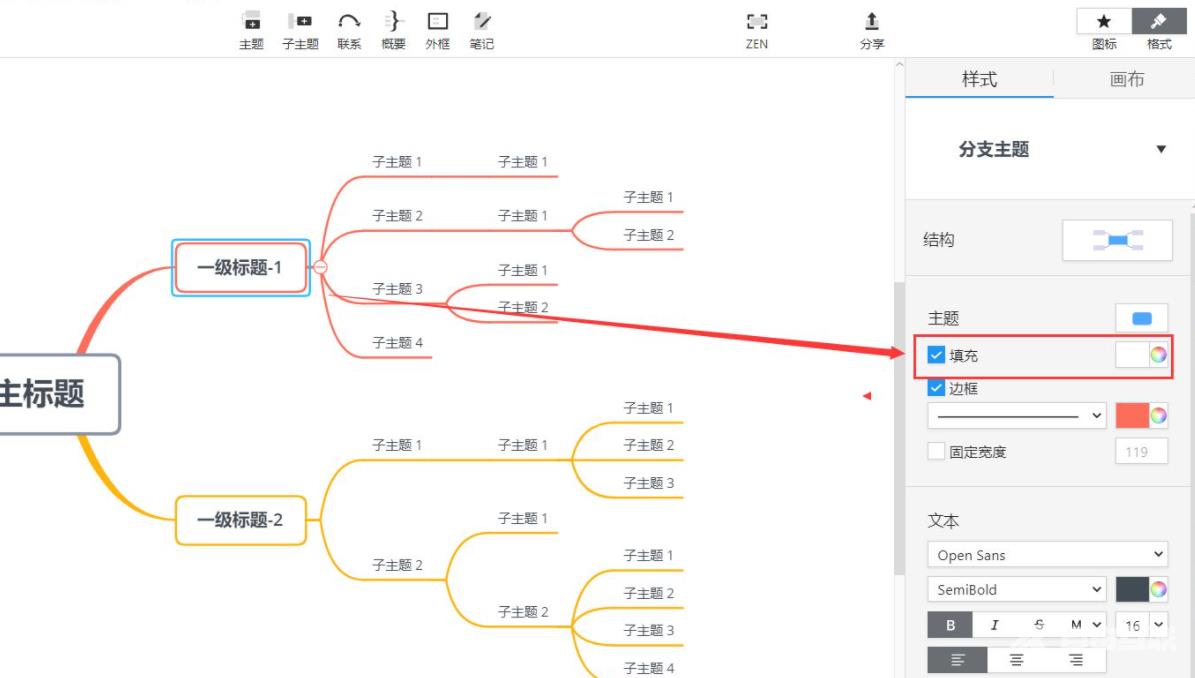
3、在【文本】设置项中可以设置文字的字体和颜色等效果。
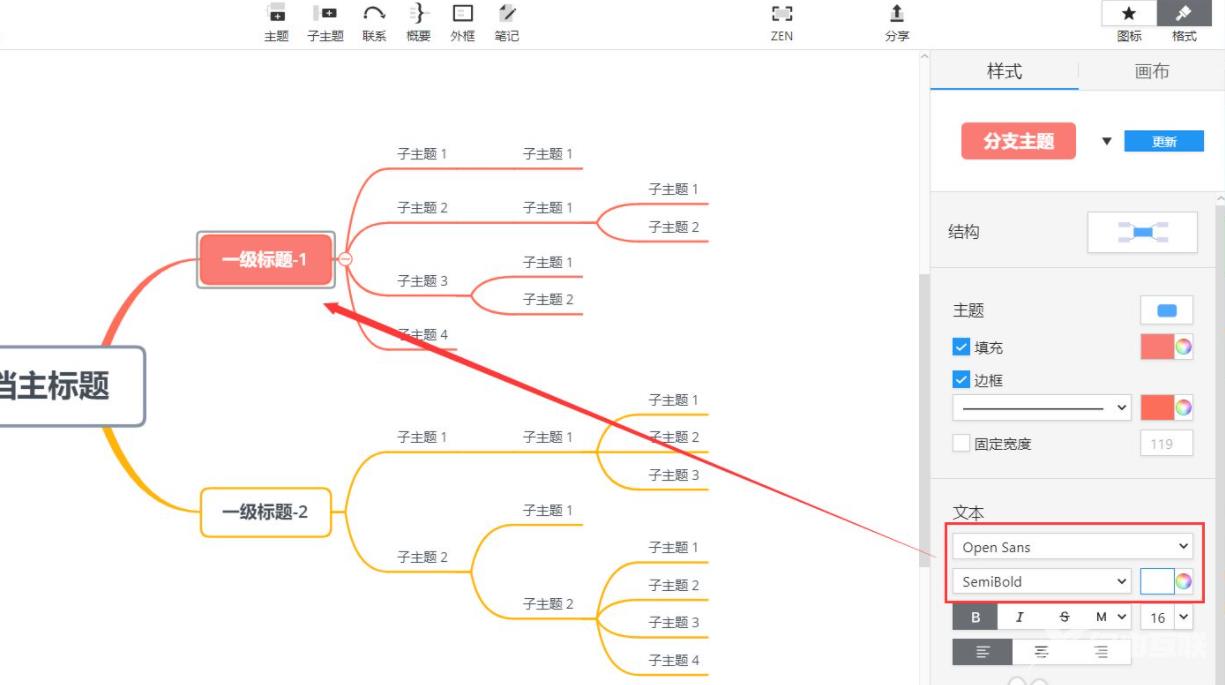
4、最后点击【结构】,可以修改思维导图的展现形式。
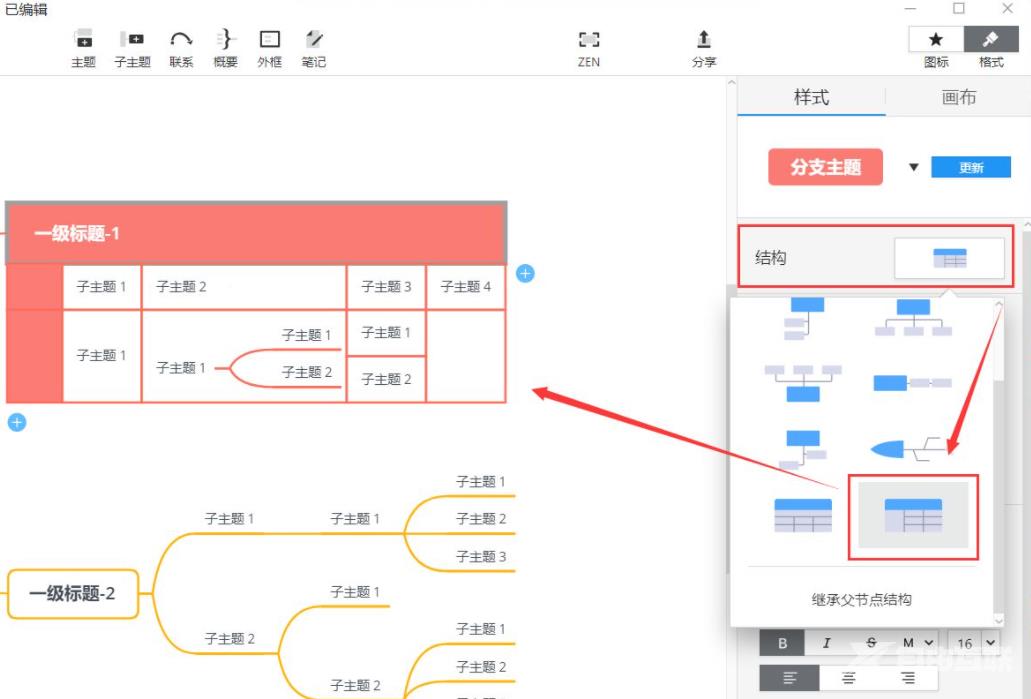
相关文章
- xmind怎么导出pdf
